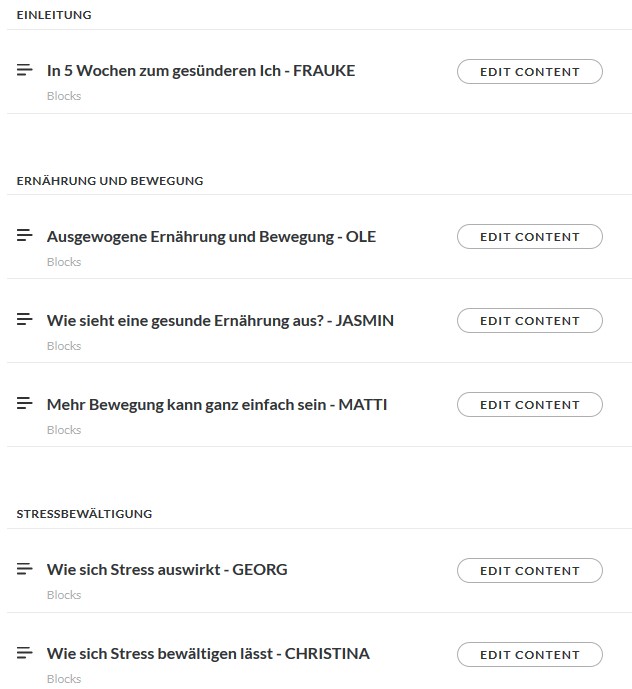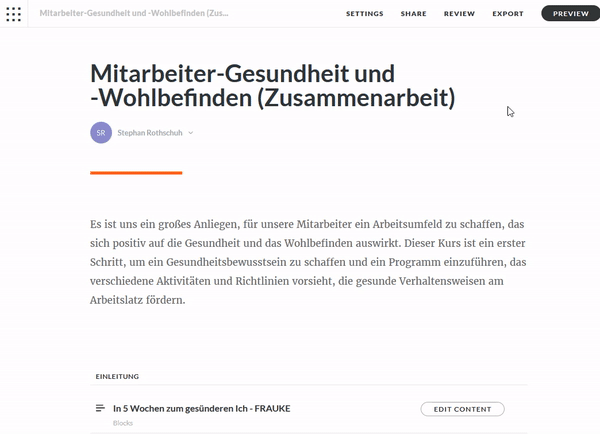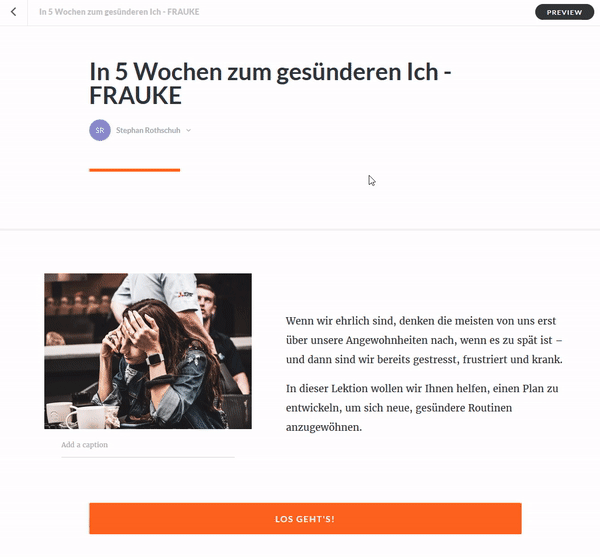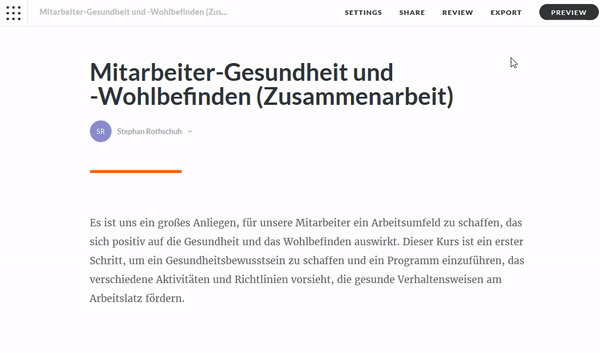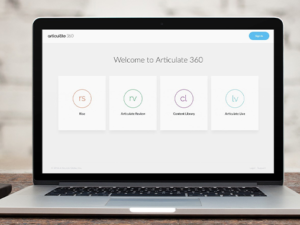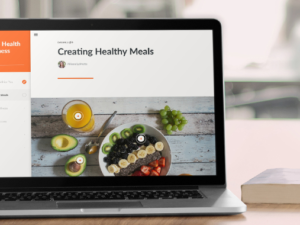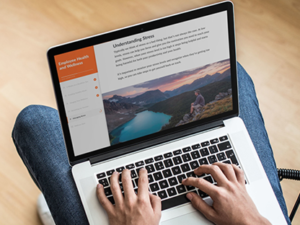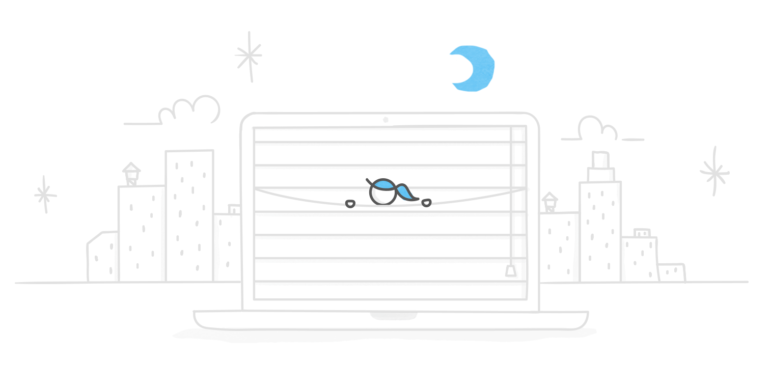
Manch einen Kurs können Sie nicht im Alleingang bewältigen – sei es aus fachlichen oder aus zeitlichen Gründen. In solchen Fällen arbeiten Sie mit Fachleuten und/oder anderen E-Learning-Designern gemeinsam an einem Kurs. Wie jede Team-Arbeit haben diese gemeinsamen E-Learning-Projekte ihre Herausforderungen. Für alle Abonnenten von Articulate 360 Teams hält Rise 360 zum Glück eine Reihe praktischer Kollaborationsfunktionen bereit, mit denen Sie Ihre Kurse schneller fertigstellen können, da mehrere Leute gleichzeitig an verschiedenen Lektionen arbeiten können.
Wer noch nicht so viel Erfahrung mit Teamarbeit im E-Learning-Bereich gesammelt hat, fragt sich vielleicht, ob es gewisse Standards gibt, die die Zusammenarbeit erleichtern. Aus der gesammelten Erfahrung unseres Teams haben wir die folgenden Leitlinien für die einzelnen Schritte des Projektablaufs abgeleitet:
Beim Kick-off-Meeting Parameter der Zusammenarbeit besprechen
Wie bei jedem E-Learning-Projekt sollten Sie alle Beteiligten zu einem Kick-off-Meeting einladen, bei dem die Parameter des Projekts besprochen werden. Zusätzlich zu den Standard-Kick-off-Meeting-Fragen sollten Sie auch folgende Punkte besprechen:
- Wer macht was? Wie soll der Kurs aufgeteilt werden? Nach Kapiteln? Nach Lektionen? Wer übernimmt das Fazit? Wer erstellt das Quiz?
- Wer arbeitet Änderungen aus dem Review-Prozess ein? Sollen alle Änderungen von einem Teammitglied eingearbeitet werden? Oder arbeitet jeder die Änderungen ein, die seine Teile des Kurses betreffen?
- Welchen Stil soll das verwendete Bildmaterial haben? Fotos oder Illustrationen? Schwarzweiß oder Farbe?
- Welchen Stil sollen die Texte haben? Formell oder locker? In der ersten oder dritten Person? Damit sich der Kurs nachher wie aus einem Guss anfühlt, sollte auch der sonstige Schreibstil (kurze oder lange Sätze, Verbal- vs. Nominalstil) möglichst einheitlich ausfallen.
Wenn Sie als erfahrender E-Learning-Designer mit einem großen Team arbeiten oder unerfahrene Teammitglieder dabei sind, können Sie die Antworten auf diese Fragen auch im Voraus festlegen und in einem Dokument festhalten, das Sie dann zum Meeting mitbringen. Wenn dann im Meeting Änderungen vorgeschlagen werden, ist es immer noch einfacher, wenn man eine Ausgangsbasis hat, als wenn man ganz von vorne anfangen müsste.
Bei der Zusammenarbeit mit anderen erfahrenen E-Learning-Designern kann dieses Kick-off-Meeting auch die Form eines offenen Brainstormings annehmen, in dem über Ablauf und Struktur gemeinsam entschieden wird.
In jedem Fall sollten Sie das Dokument nach dem Meeting in eine fertige Form bringen und über einen Cloud-Dienst wie Google Docs allen Teammitgliedern zur Verfügung stellen.
Namen des Autors neben den Lektionstitel schreiben
Nach dem Kick-off-Meeting können Sie in Rise 360 die Kursstruktur erstellen und neben jeden Lektionstitel den Namen des Teammitglieds schreiben, das für diese Lektion verantwortlich ist. So weiß jeder, wer woran arbeitet.
Die Namen sollten Sie dort stehen lassen, bis der Kurs hundertprozentig fertig ist. Selbst wenn Sie alle noch kommenden Änderungen selbst einarbeiten möchten, ist es praktisch, wenn Sie direkt sehen, an wen Sie sich mit eventuellen Rückfragen wenden können.
Kurs mit Teammitgliedern teilen
Wenn das Grundgerüst des Kurses steht, ist es ein Klacks ihn mit den Teammitgliedern zu teilen. Einfach in Rise oben auf Share klicken und dann unter View Collaborators für jeden Adressaten die E-Mail-Adresse eingeben und auf Invite klicken.
Jedes so eingeladene Teammitglied kann jetzt in dem Kurs Inhalte erstellen und bearbeiten. Wenn man eine Lektion öffnet, an der gerade ein Kollege arbeitet, wird ein entsprechendes Pop-up angezeigt. So ist sichergestellt, dass nicht zu viele Köche den Brei verderben.
Blockvorlagen erstellen
Wenn die Lektionen innerhalb eines Kurses die gleiche Grundstruktur haben sollen, lohnt es sich, mit Vorlagen zu arbeiten. In Rise gibt es dazu die sog. Block Templates. In diesem Kurs zu interkultureller Zusammenarbeit z. B. ist jede Lektion gleich strukturiert. Damit Sie diese Struktur nicht für jede Lektion neu aufbauen müssen, können Sie die erste Lektion als Vorlage speichern, diese Vorlage dann in die anderen Lektionen einfügen und einfach Text und/oder Bilder austauschen.
Wie Sie eine solche Vorlage erstellen, sehen Sie im GIF unten:
Mit dieser Art Vorlagen lässt sich auch bei der Arbeit im Team sicherstellen, dass der Kurs nachher wie aus einem Guss aussieht. Denn die Vorlagen können Sie Ihren Teammitgliedern zur Verfügung stellen, die dann ihre jeweiligen Lektionen auf der Grundlage der Vorlage erstellen.
Kurs mit Reviewern teilen
Wenn der Kurs fertig ist, können Sie ihn über Review 360 mit beliebig vielen Reviewern und Stakeholdern teilen.
Auch Reviewer ohne Articulate-ID können problemlos mitmachen. Sie müssen nur eine gültige E-Mail-Adresse angeben, und schon können sie in Review 360 Kommentare hinterlassen.
Kommentare werden direkt an Ort und Stelle in der rechten Spalte eingetragen. Das geht schnell und einfach, was besonders gut ist, da im Review-Prozess oft knappe Fristen gelten.
Auch für Sie und Ihre Koautoren ist Review 360 ungemein praktisch, denn durch die automatisch erstellten Screenshots sehen Sie immer genau, worauf sich die Kommentare im Kurs beziehen.
Wenn doch einmal Rückfragen nötig sind, können sie direkt als Antwort auf den entsprechenden Review-Kommentar eingegeben werden. Wenn sich ein Kommentar auf einen Teil des Kurses bezieht, den ein Koautor erstellt hat, kann er in einer solchen Antwort namentlich eingebunden werden. Er erhält dann eine Nachricht und kann offene Fragen klären bzw. nötige Änderungen direkt selbst vornehmen.
Fazit
Wir hoffen, dass Ihnen unsere Tipps zu den praktischen Kollaborationsfunktionen von Rise 360 bei Ihrem nächsten Team-Projekt helfen werden. Viel Erfolg.
Wenn Ihnen dieser Beitrag gefallen hat, abonnieren Sie doch unseren Blognewsletter.